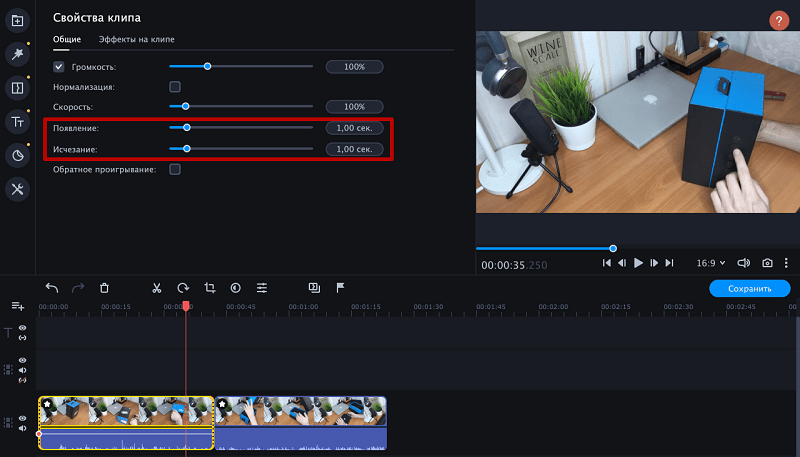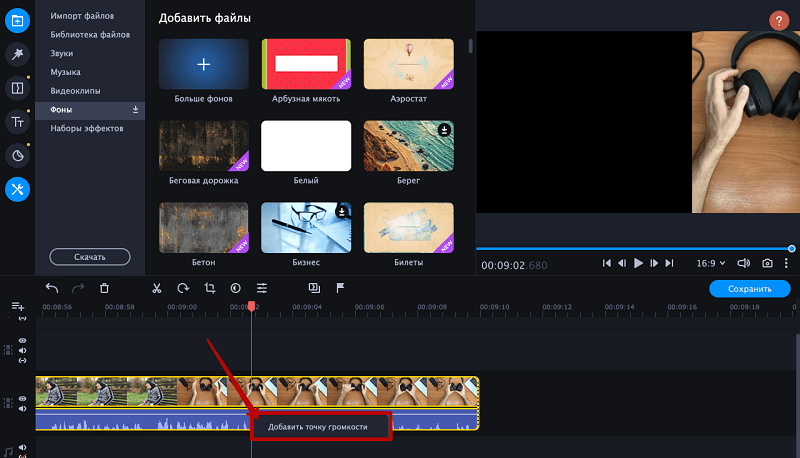Как сделать затухание звука или музыки в редакторе Мовави – инструкция

С помощью звука можно изменить восприятие видеоряда. Правильно подобранные настройки способны выделить отдельные фрагменты, расставить акценты и иное. Но по мере приближения к концу видеоряда рекомендуется постепенно уменьшить интенсивность музыки или речи. Несмотря на то, что редактор отличается простым интерфейсом, не каждый пользователь понимает, как можно сделать затухание звука в Мовави.
Что собой представляет плавное затухание
Под таким процессом понимается постепенное уменьшение громкости звуковой дорожки, наложенной на видеоролик. Происходит это благодаря соответствующему алгоритму, который автоматически меняет настройки с учетом заданных параметров.
Затухание подобно тому, как человек медленно крутит ручку уменьшения громкости. Но Movavi автоматизирует этот процесс, встраивая соответствующий алгоритм в видеоролик.
В редакторе снизу предусматривается звуковая шкала, посредством которой пользователь может изменять характеристики наложенной аудиодорожки. Но если делать это вручную (то есть передвигая курсором соответствующие направляющие), то добиться нужного эффекта не удастся. Добиться требуемого результата можно, используя другой метод.
Как сделать затухание музыки в Movavi
Настроить данный эффект можно двумя способами. Если необходимо, чтобы звуковая дорожка затухала в начале или конце клипа, то нужно:
- Загрузить клип на монтажный стол.
- Нажать на кнопку «Свойства аудио», вынесенную на панель инструментов.
- В новом окне внести требуемые настройки. Если необходимо сделать затухание в начале клипа, то нужно выбрать раздел «Появление»; в конце – «Исчезание».
- В указанных панелях с настройками задать временной интервал, в течение которого громкость аудиодорожки, соответственно, будет увеличиваться (если в начале) или уменьшаться (если в конце).
Но в некоторых видео пользователям необходимо добиться затухания в середине или на других фрагментах ролика. В частности, такая потребность возникает в случаях, когда в клипе нужно вставить комментарий (речь диктора).
Чтобы сделать такой эффект, нужно:
- Нажать правой кнопкой мыши на шкале звуковой дорожки, вынесенной под монтажный стол.
- Выбрать «Добавить точку громкости».
- Установить точки громкости в нужных частях видеоклипа.
- Левой кнопкой мыши опустить крайние точки громкости до низа.
После выполнения описанной процедуры рекомендуется проверить, как работают внесенные изменения. При необходимости положение этих точек можно регулировать непосредственно на шкале.